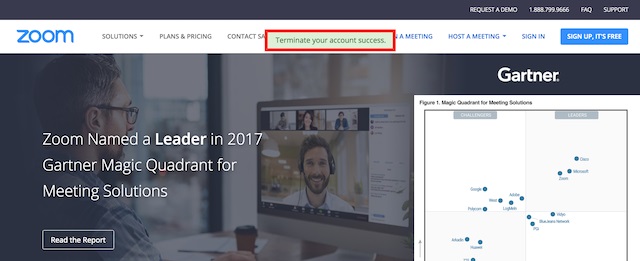Cara menghapus akun Zoom dan membatalkan langganan
Bagi Anda yang ingin menghapus akun Zoom berikut cara menghapusnya dan membatalkan langganan Zoom apabila Anda sudah terlanjur berlangganan.
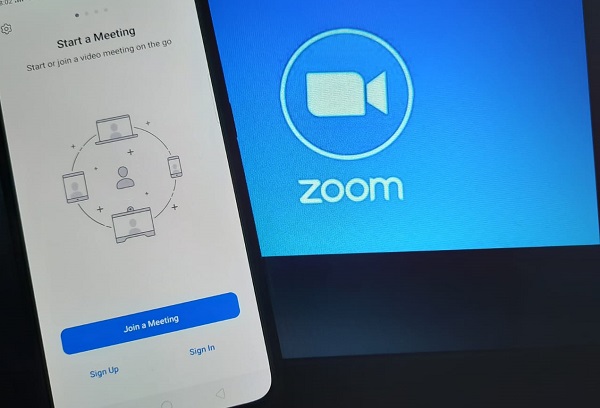 Source: Tek.id
Source: Tek.id
Bagi sebagian orang, mungkin masih terganggu dengan fenomena Zoombombing yang terjadi pada Zoom meskipun platform tersebut sudah meluncurkan versi peningkatan keamanannya lewat Zoom 5.0. Tidak mengapa, karena masih banyak aplikasi video telekonferensi lainnya yang bisa dijadikan pilihan. Namun, Anda perlu menghapus akun Zoom untuk memastikan seluruh data privasi Anda benar-benar tidak terikat lagi dengan Zoom.
Perlu diketahui, apabila Anda merupakan pelanggan berbayar Zoom, maka Anda perlu membatalkan langganan itu terlebih dahulu agar bisa menghapus akun. Untuk membatalkan langganan, ikuti langkah di bawah ini. Bagi pelanggan tidak berbayar, Anda bisa melewati langkah ini dan langsung menuju ke cara menghapus akun.
1.Buka akun Zoom Anda melalui browser
2. Klik Account Management lalu pilih Billing
- Paxel Raih Aplikasi Harian Terbaik Google Play 2025, Buktikan Dominasi di Layanan Logistik,
- Sora Melesat di Android, 470 Ribu Unduhan di Hari Pertama Ketersediaan di Play Store
- Indonesia, India, dan Vietnam Pimpin Pertumbuhan Aplikasi Digital Global 2025, Game Selular Jadi Pendorong
- Sosialisasi Aplikasi One by IFG Terus Digencarkan, Integrasi Solusi Finansial dan Kesehatan
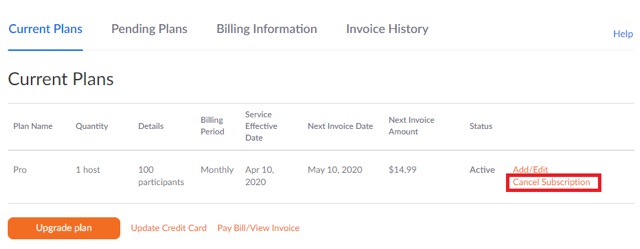
3. Lalu Anda akan menemukan tab Current Plans yang menampilkan pilihan Cancel Subscription
4. Klik Cancel Subsription
5. Lalu akan muncul kotak untuk mengonfirmasi pilihan tersebut
6. Berikan alasan kenapa Anda ingin membatalkan langganan dan klik Submit untuk menyelesaikan
7. Setelah menyelesaikan langkah di atas, status pada Plan Anda akan berstatus Canceled
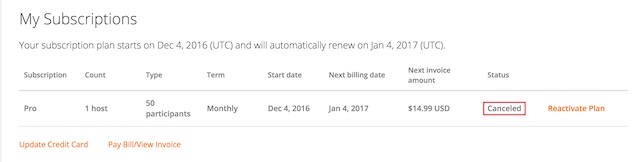
Pengaturan Zoom menawarkan pilihan Reactivate Plan apabila Anda berubah pikiran dan tidak jadi membatalkan langganan. Langkah selanjutnya adalah menghapus akun. Untuk pelanggan gratis, Anda bisa langsung melakukan langkah ini. Perhatikan cara di bawah untuk menghapus akun Zoom Anda.
1.Masuk ke akun Zoom Anda melalui browser
2. Klik Account Management
3. Lalu buka Account Profile
4. Di sana Anda akan menemukan pilihan Terminate My Account
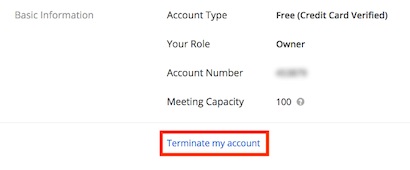
5. Klik Yes untuk mengonfirmasi penghapusan akun Zoom
6. Setelah itu Anda akan dialihkan ke beranda Zoom dan akan terdapat notifikasi akun Anda berhasil dihapus. Langkah ini secara permanen menghapus akun Anda